Photoshop插页设计设计制作宣传单Word格式文档下载.docx
《Photoshop插页设计设计制作宣传单Word格式文档下载.docx》由会员分享,可在线阅读,更多相关《Photoshop插页设计设计制作宣传单Word格式文档下载.docx(10页珍藏版)》请在冰豆网上搜索。
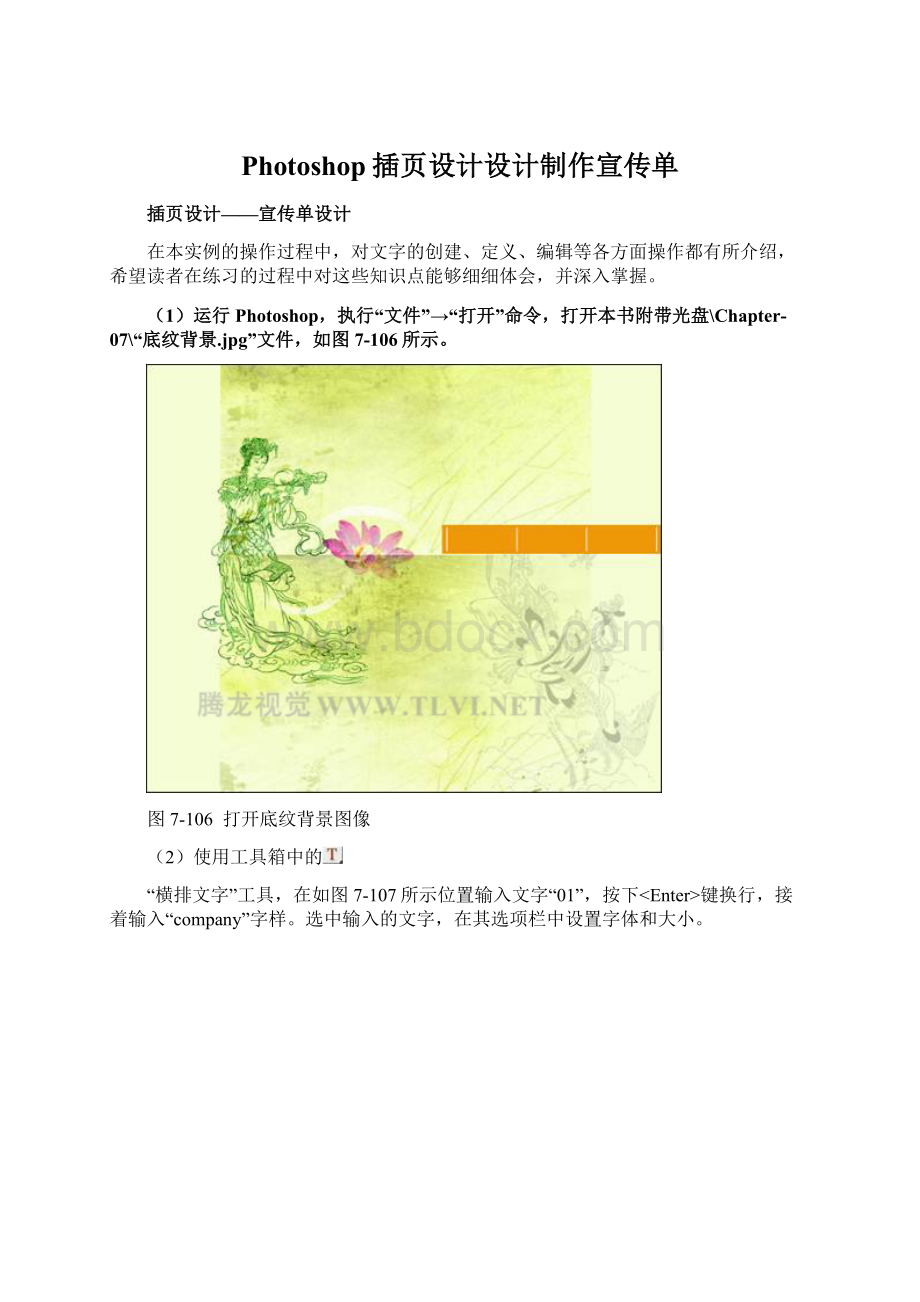
键换行,接着输入“company”字样。
选中输入的文字,在其选项栏中设置字体和大小。
图7-107
输入文本
Photoshop插页设计:
设计制作宣传单
减小字体
增大字体作者:
佚名
来源:
华彩软件站
发布时间:
2010-07-2200:
04:
07
(3)使用
“横排文字”工具单独选中如图7-108所示文字,将其字体颜色设置为白色。
然后选中“01”,设置其字体大小为16点。
图7-108
设置字体大小和颜色
(4)接下来将文本全部选中,单击选项栏中的
“显示/隐藏字符和段落调板”按钮,打开“字符”调板,参照图7-109所示在“字符”调板中设置“垂直缩放”和“行距”参数。
图7-109
设置文本
(5)参照以上方法,分别在右侧橙色色块上输入文本,如图7-110所示。
图7-110
(6)接着再次输入文字,并将输入的文字全选,参照图7-111所示设置“字符”调板。
图7-111
输入文字
(7)使用
“横排文字”工具,选中上面的文字,参照图7-112所示设置“字符”调板。
然后单独选择“中智”,并将其颜色设置为红色(R255、G0、B0)。
图7-112
设置字体
(8)接着选择文字下方的字母,参照图7-113所示在“字符”调板中设置字体和大小,然后按下小键盘上的<
键,提交所有更改。
图7-113
(9)执行“图层”→“文字”→“文字变形”命令,打开“变形文字”对话框,参照图7-114所示设置对话框参数,为文字添加变形效果。
然后使用“移动”工具调整文字在视图中的位置。
图7-114
为文字添加变形效果
(10)使用工具箱中的
“钢笔”工具,参照图7-115所示绘制路径。
图7-115
绘制路径
(11)使用鼠标在“图层”调板空白处单击,取消图层选择状态。
接着选择
“横排文字”工具,参照图7-116所示设置“字符”调板。
图7-116
设置“字符”调板
(12)接着将鼠标放到路径边缘,当光标变为
时,单击鼠标并输入文字,使文字沿路径排列,如图7-117所示。
图7-117
沿路径创建文本
(13)按下小键盘上的<
键,然后选择“直接选择”工具,将光标移到文字开端,当光标变为
时,单击并拖移鼠标,调整文字在路径上的位置,如图7-118所示。
图7-118
调整文字在路径上的位置
(14)使用
“横排文字”工具,在文档底部输入字母,并在“字符”调板中设置其字体和大小,如图7-119所示。
图7-119
输入字母
(15)执行“编辑”→“变换”→“旋转90度(逆时针)”命令,将文本旋转,并参照图7-120所示调整其位置。
图7-120
旋转文本并调整位置
(16)使用
“横排文字”工具,在文档左上角输入文字,如图7-121所示。
图7-121
(17)在“中智”文本图层上右击,从弹出的菜单中选择“转换为形状”命令,将文本图层转换为形状图层,如图7-122所示。
图7-122
将文字转化为形状
(18)使用工具箱中的
“转换点”工具和“直接选择”工具对文字形状进行调整,效果如图7-123所示。
图7-123
调整路径
(19)接下来在“中智”形状图层上右击,从弹出的菜单中选择“栅格化图层”命令,将形状图层转换为普通图层,如图7-124所示。
图7-124
栅格化图层
(20)按下<
Ctrl>
键同时单击“中智”图层的缩览图,将文字图像的选区载入。
接着执行“编辑”→“描边”命令,打开“描边”对话框,参照图7-125所示设置对话框参数,为文字图像添加白色描边效果,完成后按下<
Ctrl+D>
键取消选区。
图7-125
添加描边效果